O que é o erro de sistema Taskhostw.exe do Windows 10?
‘Taskhostw.exe’ é um arquivo executável associado ao sistema operacional Microsoft Windows. É um processo host para o Windows Service Start Manager projetado e desenvolvido pela Microsoft. Este arquivo EXE está disponível para todas as versões do Windows, incluindo Windows 8, 7 e Windows 10, e pode ser facilmente visto na pasta ‘C: \ Windows \ System32’ do computador.
A função de ‘Taskhostw.exe’ no computador Windows 10/8/7 é hospedar vários processos e tarefas em segundo plano em execução no Windows. Este processo é usado para executar qualquer serviço do Windows baseado em DLL (Dynamic Link Library) na inicialização. No entanto, essas tarefas do Windows devem ser executadas como um componente do arquivo DLL e não como um arquivo EXE.
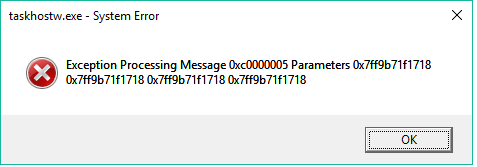
Além disso, o arquivo ‘Taskhostw.exe’ no Windows 10 é responsável por fechar quaisquer arquivos, programas ou processos do sistema, uma vez que o computador seja desligado. Na classificação, este arquivo executável é um programa importante para computador com sistema operacional Windows.
É o vírus ‘Taskhostw.exe’?
Conforme mencionado, o arquivo ‘Taskhostw.exe’ é um arquivo legítimo associado a um computador baseado no sistema operacional Microsoft Windows. É usado para várias tarefas do Windows. No entanto, os cibercriminosos usam o nome de programas legítimos como ‘Taskhostw.exe’ para fins maliciosos. Eles usam truques maliciosos para acionar o malware com o nome de ‘Taskhostw.exe’ e tentam substituir o original por um malicioso.
Assim que eles obtêm acesso ao seu computador Windows infectando o arquivo ‘Taskhostw.exe’ ou substituindo-o por malware, eles podem infectar seu computador profundamente. Em outras palavras, o arquivo ‘Taskhostw.exe’ pode ser malware e você precisa verificar novamente se é vírus ou não. Para fazer isso, você deve primeiro tentar descobrir a localização desse arquivo executável. Se estiver localizado na pasta ‘C: \ Windows \ System32’, não é um vírus e você está seguro.
Caso contrário, significa que o arquivo está localizado em outro local, então é possível que ‘Taskhostw.exe’ seja um vírus instalado no computador. Nesse caso, você pode corrigir o problema executando a verificação do sistema com um software antivírus poderoso para malware ou vírus e verificar se o problema foi resolvido.
Erros de tempo de execução Taskhostw.exe
Este erro ocorre quando o processo ‘Taskhostw.exe’ tenta ser carregado quando o Windows está inicializando ou já em execução. Este erro afirma que ‘O programa não pode ser iniciado porque‘ Taskhostw.exe ’está faltando em seu computador. Tente reinstalar o programa para resolver este problema’. É um erro do sistema que indica que você não pode acessar o programa por alguns motivos e, para corrigir o problema, é necessário reinstalar o programa.
As possíveis razões por trás do ‘erro de sistema Taskhostw.exe do Windows 10’ são má programação em nome da Microsoft Corporation, software e hardware problemáticos instalados no computador, ataques de malware ou vírus, conflito de software ou plug-ins de terceiros e outros. Além disso, se esse arquivo EXE legítimo for acidentalmente excluído ou colocado em outro local, talvez seja possível obter esse erro. Vamos buscar a solução.
Como consertar o erro do sistema Taskhostw.exe do Windows 10?
Método 1: execute a varredura SFC
Você pode usar ‘SFC (Verificador de arquivos do sistema)’ – ferramenta integrada do Windows 10 para reparar arquivos do sistema. Dessa forma, você pode corrigir esse problema.
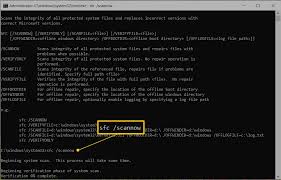
Etapa 1: pressione as teclas ‘Windows + X’ juntas no teclado e selecione ‘Prompt de comando como administrador’
Etapa 2: no ‘Prompt de comando’ aberto, digite o comando ‘sfc / scannow’ e pressione a tecla ‘Enter’ para executar
Etapa 3: aguarde a conclusão do processo. Uma vez feito isso, reinicie o computador e verifique se o problema foi resolvido.
Método 2: execute a verificação do DISM
A ferramenta DISM interna do Windows 10 permite verificar e reparar a integridade do sistema. Você pode usar esta ferramenta para corrigir o problema.
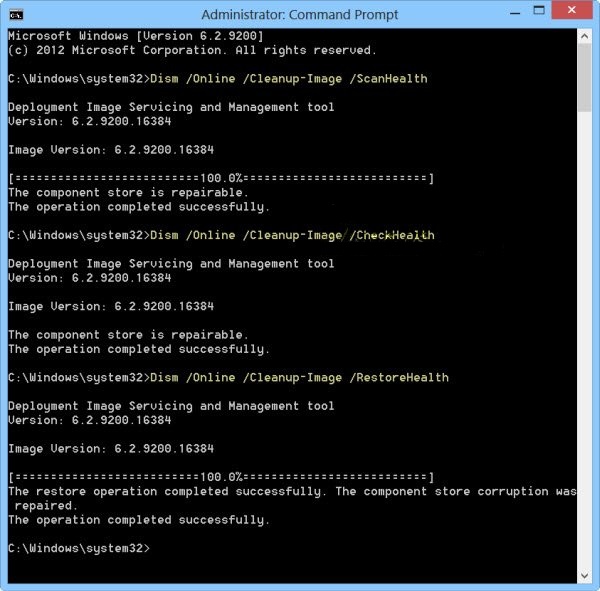
Etapa 1: pressione as teclas ‘Windows + X’ juntas no teclado e selecione ‘Prompt de comando como administrador’
Etapa 2: no ‘Prompt de comando’ aberto, digite o seguinte comando um por um e pressione a tecla ‘Enter’ após cada um para executar.
Dism / Online / Cleanup-Image / CheckHealth
Dism / Online / Cleanup-Image / ScanHealth
Dism / Online / Cleanup-Image / RestoreHealth
Etapa 3: aguarde a conclusão do processo. Uma vez feito isso, reinicie o computador e verifique se o problema foi resolvido.
Método 3: desinstale e reinstale o aplicativo instalado recentemente
Este erro ocorre possivelmente devido ao software instalado recentemente. Você pode corrigir o problema desinstalando esses programas e depois reinstalando.
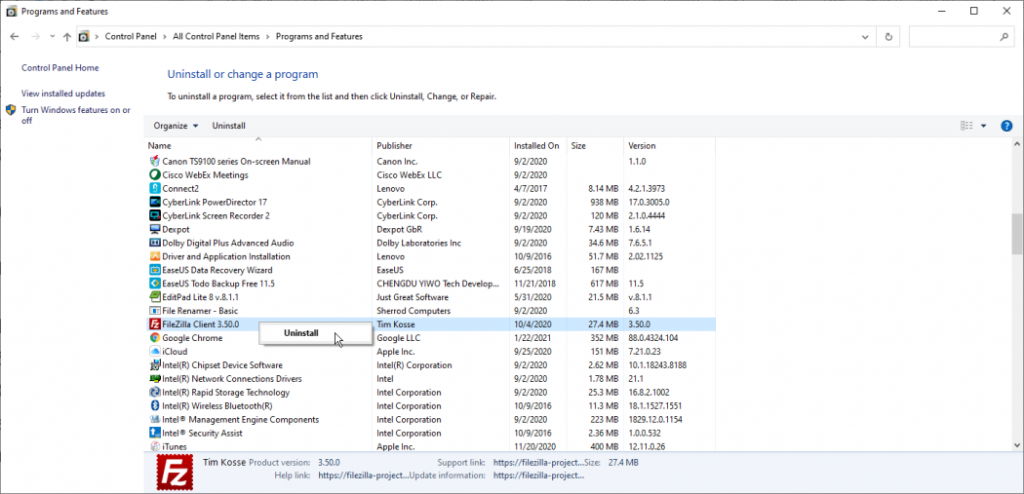
Etapa 1: Abra o ‘Painel de Controle’ e vá para ‘Programas e Recursos’
Etapa 2: Encontre os aplicativos instalados recentemente, selecione-os e clique em ‘Desinstalar’
Etapa 3: Depois de desinstalado, baixe a versão mais recente desse software compatível em seu computador Windows e instale-os.
Método 4: Execute a verificação do sistema com o ‘SpyHunter Antivirus Software’
Conforme mencionado, ‘Taskhostw.exe’ pode ser malware ou vírus acionado por invasores que podem causar alto uso da CPU e vários outros problemas. Nesse caso, você pode corrigir o problema removendo malware ou vírus. O ‘SpyHunter Antivirus Software’ oferece a você a localização de todos os tipos de malware ou vírus no computador, e então você pode excluir todas as ameaças detectadas com apenas alguns cliques. Desta forma, você pode corrigir o erro do sistema Taskhostw.exe do Windows 10. Você pode obter esta ferramenta através do link / botão abaixo.
Método 5: execute uma inicialização limpa
‘Clean Boot’ oferece a você para iniciar o sistema com drivers mínimos e programas de inicialização. Esta opção pode ajudá-lo a corrigir o problema.
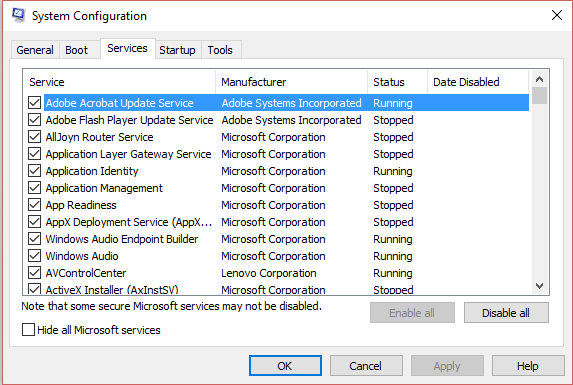
Etapa 1: Pressione as teclas ‘Windows + R’ juntas no teclado para abrir a caixa de diálogo ‘Executar’
Passo 2: Digite ‘msconfig’ na caixa de diálogo ‘Executar’ e clique no botão ‘OK’ para abrir a janela ‘Configuração do Sistema’
Etapa 3: Na janela ‘Configuração do sistema’ aberta, clique na guia ‘Geral’ e selecione o botão de opção ‘Inicialização seletiva’ e marque as caixas de seleção ‘Carregar serviços do sistema’ e ‘Usar configuração de inicialização original’.
Etapa 4: agora, clique na guia ‘Serviços’, marque a caixa de seleção ‘Ocultar todos os serviços Microsoft’ e clique em ‘Desativar todos’
Etapa 5: Clique na guia ‘Iniciar’ e clique em ‘Gerenciador de Tarefas’
Etapa 6: No ‘Gerenciador de Tarefas’ aberto, clique com o botão direito em cada item de inicialização, um por um, clique em ‘Finalizar Tarefa’ e feche ‘Gerenciador de Tarefas’
Etapa 7: Volte para a janela ‘Configuração do sistema’ e clique em ‘Ok’ para salvar as alterações. Depois disso, reinicie o computador e verifique se o problema foi resolvido.
Método 6: Corrija o ‘Erro de sistema Taskhostw.exe do Windows 10’ com ‘Ferramenta de reparo do PC’
“Ferramenta de reparo do PC” é uma maneira rápida e fácil de corrigir erros de DLL, erros de BSoD, problemas de malware ou vírus, erros de registro, problemas de inicialização do Windows, erros de EXE e outros problemas de sistema com apenas alguns cliques. Você pode tentar esta ferramenta para corrigir o ‘erro do sistema Taskhostw.exe’. Você pode obter esta ferramenta através do link / botão abaixo.
Conclusão
Tenho certeza que este artigo ajudou você a corrigir o erro do sistema Taskhostw.exe do Windows 10 com várias etapas fáceis. Você pode ler e seguir nossas instruções para fazer isso. Isso é tudo. Para qualquer sugestão ou dúvida, escreva na caixa de comentários abaixo.
